将 MOV 转换为 WAV:常用工具和分步指南

出于多种原因,可能需要将视频文件从 MOV 格式转换为 WAV,例如提取视频的音频内容以在其他项目中使用或确保与仅支持 WAV 文件的设备的兼容性。虽然有许多软件和在线工具可用于此任务,但选择合适的转换器可能会让人不知所措。在本文中,我们将讨论适用于不同平台的顶级 Mov 到 Wav 转换器,并提供有关如何使用所选工具将 MOV 文件转换为 WAV 文件的分步指南。我们还将重点介绍选择转换器时要考虑的关键因素,并提供一些最终的想法和建议。

1. 适用于 Windows/Mac 的顶级 Mov 到 Wav 转换器
â' Wondershare UniConverter
Wondershare UniConverter 是一款功能强大的视频转换软件,支持超过 1,000 种视频格式,包括 MOV 和 WAV。它适用于 Windows 和 Mac,并提供用户友好的界面以及视频编辑、压缩和 DVD 刻录等多种功能。要使用 Wondershare UniConverter 将 MOV 转换为 WAV,您只需添加 MOV 文件,选择 WAV 输出格式,然后单击“转换”按钮。
我转移到视频转换器
Movavi Video Converter 是另一种流行的 Mov 到 Wav 转换器软件,适用于 Windows 和 Mac。它支持多种视频和音频格式,转换过程快速高效。使用 Movavi Video Converter,您可以通过导入 MOV 文件、选择 WAV 输出格式并单击“转换”按钮,轻松将 MOV 文件转换为 WAV 文件。
◈ HitPaw 视频转换器
HitPaw Video Converter 是一款相对较新的 Mov 到 Wav 转换器软件,由于其简单的界面和快速的转换速度而越来越受欢迎。它适用于 Windows 和 Mac,并支持多种视频和音频格式。要使用 HitPaw Video Converter 将 MOV 文件转换为 WAV 文件,您只需导入 MOV 文件,选择 WAV 输出格式,然后单击“转换”按钮。
④VLC 媒体播放器
VLC 媒体播放器是一种流行的媒体播放器,也可以用作 Mov 到 Wav 转换器。它适用于 Windows 和 Mac,支持多种视频和音频格式。要使用 VLC 媒体播放器将 MOV 文件转换为 WAV 文件,您需要在 VLC 中打开 MOV 文件,转到“媒体”>“转换/保存”,选择 WAV 输出格式,然后单击“转换/保存”按钮。
2. 适用于 Android/iOS 的顶级 Mov 到 Wav 转换器
➡视频转换器
Video Converter 是一款适用于 Android 设备的免费视频转换应用程序。它支持多种视频和音频格式,包括MOV和WAV。使用 Video Converter,您可以通过选择 MOV 文件、选择 WAV 输出格式并单击“转换”按钮,轻松将 MOV 文件转换为 WAV 文件。该应用程序还提供一些基本的视频编辑功能,例如修剪和裁剪。
Ø 格式工厂
Format Factory 是一款多功能媒体转换器应用程序,适用于 Android 和 iOS 设备。它支持多种视频和音频格式,转换过程快速高效。要使用格式工厂将 MOV 文件转换为 WAV 文件,您只需导入 MOV 文件,选择 WAV 输出格式,然后单击“转换”按钮。该应用程序还提供一些高级功能,例如批量转换和视频压缩。
任何视频转换器
Any Video Converter 是一款适用于 iOS 设备的流行视频转换应用程序。它支持多种视频和音频格式,包括MOV和WAV。使用 Any Video Converter,您可以通过导入 MOV 文件、选择 WAV 输出格式并单击“转换”按钮,轻松将 MOV 文件转换为 WAV 文件。该应用程序还提供一些附加功能,例如视频编辑、DVD 刻录和在线视频下载。
3. 顶级在线 Mov 到 Wav 转换器
–转换
Convertio 是一种流行的在线文件转换服务,支持多种文件格式,包括 MOV 和 WAV。它允许您转换最大 100 MB 的文件,并且转换过程快速而简单。要使用 Convertio 将 MOV 文件转换为 WAV 文件,您只需上传 MOV 文件,选择 WAV 输出格式,然后单击“转换”按钮。Convertio 还提供一些附加功能,例如文件压缩和云存储。
➡️扎姆扎尔
Zamzar 是另一个在线文件转换服务,支持多种文件格式,包括 MOV 和 WAV。它允许您转换最大 2 GB 的文件,并且转换过程简单明了。要使用 Zamzar 将 MOV 文件转换为 WAV 文件,您只需上传 MOV 文件,选择 WAV 输出格式,然后输入您的电子邮件地址即可接收转换后的文件。Zamzar 还提供一些附加功能,例如文件压缩和 URL 下载。
➡·在线转换
Online Convert 是一款免费的在线文件转换服务,支持多种文件格式,包括 MOV 和 WAV。它允许您转换最大 100 MB 的文件,并且其转换过程易于使用。要使用在线转换将 MOV 文件转换为 WAV 文件,您只需上传 MOV 文件,选择 WAV 输出格式,然后单击“转换”按钮。Online Convert 还提供一些附加功能,例如文件压缩和 URL 下载。
4. 如何使用 Wondershare UniConverter 将 MOV 转换为 WAV?
步骤 1:打开 Wondershare UniConverter 并选择“转换器”选项卡
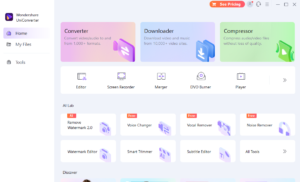
打开 Wondershare UniConverter 并从顶部菜单中选择“转换器”选项卡。
第 2 步:使用“+添加文件”或拖放导入 MOV 文件

通过单击“+添加文件”选项或使用拖放功能将文件拖放到软件中,导入要转换的 MOV 文件。
步骤 3:选择“WAV”作为输出格式
在“输出格式”框中,选择“WAV”作为导出格式。
步骤 4:使用“编辑”按钮编辑视频

如果需要,您可以使用“编辑”按钮编辑视频。这允许您裁剪、修剪、添加字幕或效果以及调整视频的其他设置。
第5步:点击“转换”开始转换

要开始转换,请使用“转换”按钮。如果您有多个 MOV 文件要转换,您还可以选择在转换之前将它们合并为一个 WAV 文件。
第 6 步:在输出文件夹中找到转换后的 WAV 文件
转换完成后,转换后的WAV文件将保存在指定的输出文件夹中。您可以通过单击界面底部的“输出”按钮找到输出文件夹。
5. 如何使用 HitPaw Video Converter 将 MOV 转换为 WAV
第 1 步:获取并设置 HitPaw Video Converter
在您的计算机上下载并安装 HitPaw Video Converter。
步骤 2:启动程序并选择“转换”
启动程序并从主界面中选择“转换”选项。
第三步:点击“添加文件”

要导入 MOV 文件进行处理,请使用“添加文件”按钮。
第四步:选择输出格式为“WAV”
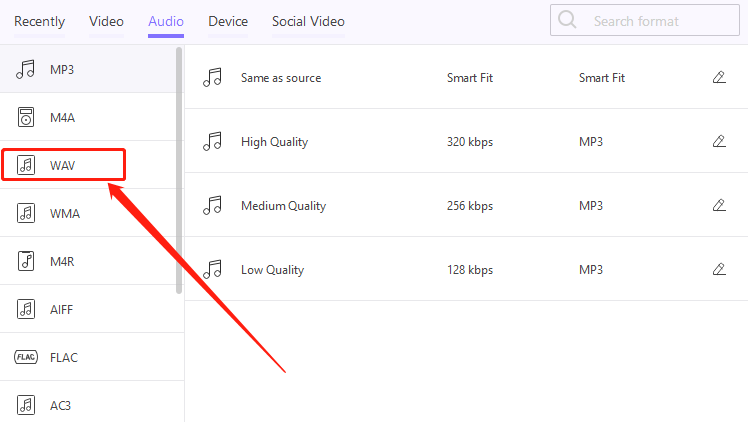
从支持格式的下拉列表中选择“WAV”作为输出格式。
第5步:选择输出文件夹

选择要保存转换后的 WAV 文件的输出文件夹。
第6步:点击“转换”

要开始转换,请使用“转换”按钮。
第7步:等待转换完成
等待程序完成转换,然后您可以在指定的输出文件夹中找到转换后的WAV文件。
6. 最后的想法
将 MOV 文件转换为 WAV 文件是一个简单的过程,可以使用各种软件和在线工具来完成。然而,选择正确的转换器对于在音频质量和与不同设备的兼容性方面获得最佳效果至关重要。通过考虑本文中讨论的因素并探索顶级 Mov 到 Wav 转换器,您可以轻松转换文件并以其首选格式享受高品质声音。


